将 Microsoft Outlook 2010 与 Microsoft Exchange Server 2010帐户一起使用时,可以使用个人存档作为保存历史电子邮件的备用存储位置。 个人存档中的项目不计入帐户Exchange Server配额,为组织提供成本更低的存储解决方案。
注意: 此功能有 Microsoft Outlook Microsoft Exchange Server许可证要求。 有关详细信息,请参阅个人存档和保留策略的许可证要求。
本文内容
关于个人存档
与将项目存档到 Outlook 数据文件( (.pst) 相比,个人存档具有显著优势。 Outlook 数据文件 (.pst) 仅在 Outlook 中可用,仅在保存文件的计算机上可用。 通过使用个人存档,您可以从任何计算机从 Microsoft Outlook 2010 或 Outlook Web App (OWA) 完全访问已存档项目。
您可以在主邮箱和个人存档Exchange Server移动或复制邮件,但是,移动项目的首选方式是使用存档策略。 存档策略允许自动管理何时将项目从Exchange Server移动到个人存档。
关于存档策略
存档策略由管理员Exchange Server创建。 默认情况下,Exchange Server帐户包括一个邮箱存档策略和五个可以应用文件夹或单个邮件的存档策略。
|
策略 |
描述 |
|
邮箱 - 将 2 年移至存档 |
2 年后,邮件将自动移动到个人存档。 适用于整个邮箱中未显式应用或继承文件夹存档策略的项目。 |
|
将 6 个月移至存档 |
6 个月后,邮件将自动移动到个人存档。 |
|
移动到存档的 1 年 |
365 天后,邮件将自动移动到个人存档。 |
|
将 2 年移至存档 |
2 年后,邮件将自动移动到个人存档。 |
|
移动到存档的 5 年 |
五年后,邮件将自动移动到个人存档。 |
|
从不移动到存档 |
邮件永远不会移动到个人存档。 |
您的组织可能会提供其他存档策略,您可以手动将其应用于文件夹或单个邮件。
重要: 如果对组织的存档策略有任何疑问,应查看组织的指导原则。
可以更轻松地按文件夹分配存档策略,而不是单独分配给每封邮件。 但是,即使存档策略已分配给文件夹或邮件,也可以选择一个或多个邮件,然后仅为这些邮件分配不同的策略。 分配给邮件的策略优先于邮箱策略的任何继承文件夹。
将存档策略分配到电子邮件文件夹
分配存档策略
-
在导航窗格中,单击邮件文件夹。
-
在“文件夹”选项卡的“属性”组中,单击“策略”。

功能 区 上缺少"策略"按钮。
如果功能区上缺少"策略"命令,可能是 Exchange Server 管理员尚未为您的帐户启用保留和存档策略,或者您没有使用该功能所需的 Outlook 许可证。 有关详细信息,请参阅个人存档和保留策略的许可证要求。
-
在"策略"选项卡上的"个人存档"下,在"当项目超过列表时将项目移动到存档"中,单击基于组织准则的条目。
删除存档策略
删除存档策略时,文件夹策略将应用于项目(如果已分配)。
-
在导航窗格中,单击邮件文件夹。
-
在“文件夹”选项卡的“属性”组中,单击“策略”。

-
在"个人存档"下,在"当项目超过列表时将项目移动到存档"中,单击"使用父文件夹策略"。
为电子邮件分配存档策略
分配存档策略
-
在邮件列表中,单击一封邮件。
提示: 若要选择多封邮件,请按住 Ctrl,同时单击每封邮件。
-
在“开始”选项卡的“标记”组中,单击“分配策略”。

功能区上缺少“分配策略”命令。
如果功能区上缺少"分配策略"命令,可能是 Exchange Server 管理员尚未为您的帐户启用保留和存档策略,或者您没有使用该功能所需的 Outlook 许可证。 有关详细信息,请参阅个人存档和保留策略的许可证要求。
-
在 "存档策略"下,单击基于组织准则的条目。
如果存档日期适用于邮件,则打开邮件时,存档日期显示在邮件正文部分后邮件窗口底部附近。
删除存档策略
从电子邮件中删除存档策略时,文件夹策略将应用于项目(如果已分配)。
-
在邮件列表中,单击一封邮件。
提示: 若要选择多封邮件,请按住 Ctrl,同时单击每封邮件。
-
在“开始”选项卡的“标记”组中,单击“分配策略”。

-
单击"使用文件夹策略"。
如果存档日期适用于邮件,则打开邮件时,存档日期显示在邮件正文部分后邮件窗口底部附近。
查看邮箱存档策略
您的Exchange Server管理员可以将存档策略分配给您的邮箱中Exchange Server邮件。
Exchange 邮箱中未分配存档策略的任何邮件将继承邮箱策略。
若要查看邮箱策略,请执行下列操作:
-
单击“文件”选项卡。
-
在 "帐户信息"下,确保Exchange Server帐户。 如果在 Outlook 配置文件中配置了多个帐户,请单击向下箭头,然后单击 Exchange 帐户。
-
在"帐户设置"下,将显示信息以及用于使用 Outlook Web Access (OWA) 访问 Exchange 帐户的 Web 地址,以及电子邮件自动移动到个人存档时的信息。
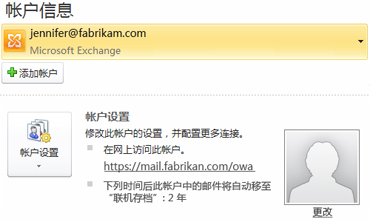
注意: 如果 Exchange 管理员尚未设置 OWA 或个人存档,则不显示一个或两个项目。







